Google Play ストアカードを購入してアカウントに適用する際以下のようなエラーが出る事がある
コードを利用する際にエラーが発生しました。エラーコード:BM-RGCH-06(BM-RGCH-03)
このエラーは Google Play ストアカードを利用時に発生するようだ。Google Play 内部でどのような処理が行われているのかはっきりしないが、購入時の処理が正常になされていない、購入した国とアカウントの国が合っていない、などの理由により発生する事が多いようだ。解決する可能性のある対処方法を紹介しよう。
自分のアカウント情報から Google Play ストアカードを購入した国と合っているか確認
Google Play ストアカードと自分の国が一致しているか確認してみよう。Google Play アプリを開き左側のメニューより「アカウント情報」->「国とプロファイル」を確認してみよう。
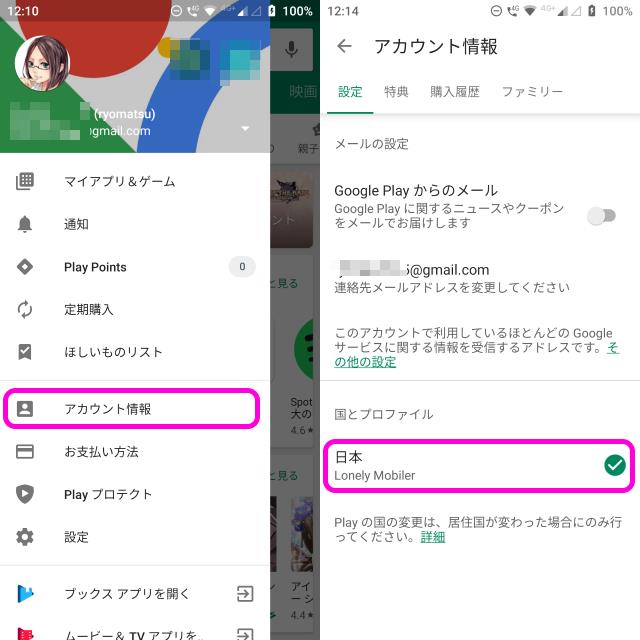
例えば日本国に在住しており日本の Google Play カードを利用するならこの項目も日本でないといけないようだ。もし国が不一致であれば直そう。なおこの設定は年に一回しか変更できないようなので頻繁に海外へ行く方は注意しよう。
端末からお支払い方法を削除し、再度登録する
支払い方法の情報がおかしい場合になるというケースもあるようだ。Google Play アプリを開き左側のメニューより「支払い方法」を開こう。
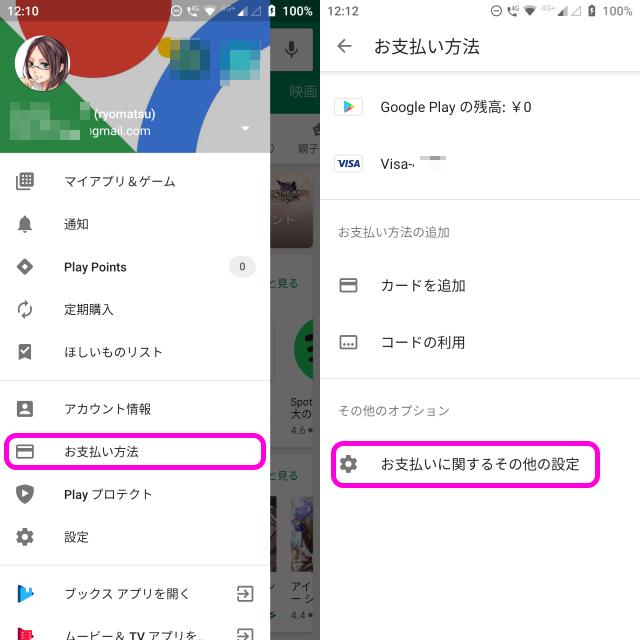
この項目下部にある「お支払いに関するその他の設定」より支払い方法を削除できる。削除して再度登録するなどして登録しなおしてみよう。
Google Play/Google Play開発者サービスを強制終了
「設定」->「アプリと通知」を開き、Google Play および Google Play開発者サービスを強制終了してみよう。
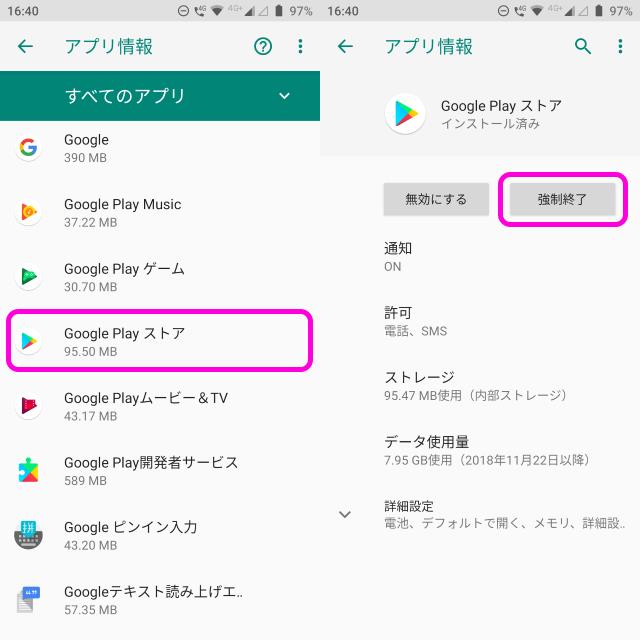
このように「強制終了」と書かれたボタンがあるので押そう。
Google Play/Google Play開発者サービスのキャッシュ・データを削除
キャッシュやデータが悪さしている事もある。
「設定」->「アプリと通知」から、Google Play および Google Play開発者サービスの項目より「キャッシュを消去」および「ストレージを消去」を選択しよう。
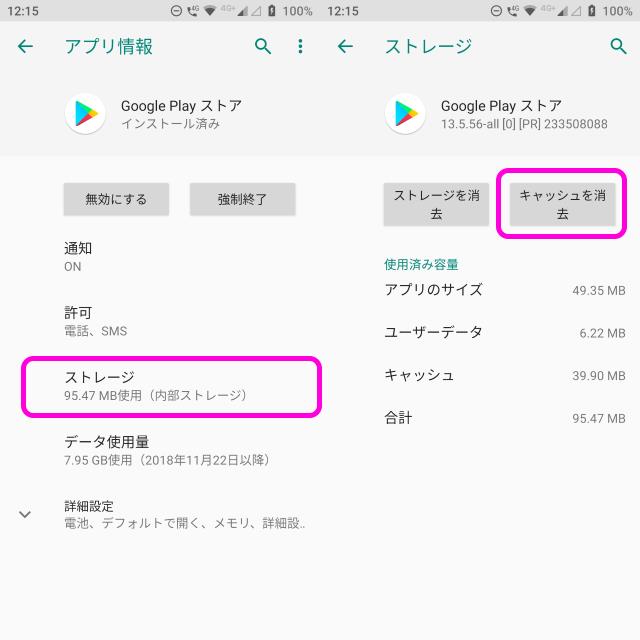
Google Play 開発者サービスのアップデートを削除・再度アップデートする
「設定」->「アプリと通知」->「Google Play 開発者サービス」を開き、「アップデートのアンインストール」ボタンがあれば押してアンインストールしてみよう。
こちらも自分の Android 端末ではアンインストールボタンすら押せなかった。以前押せた気がするのでバージョンによると思う。
Google アカウントの削除・再登録
Google アカウント自体に問題が発生している場合もある。
「設定」->「アカウント」から利用している Google アカウントを開き、「アカウントを削除」ボタンを押そう。
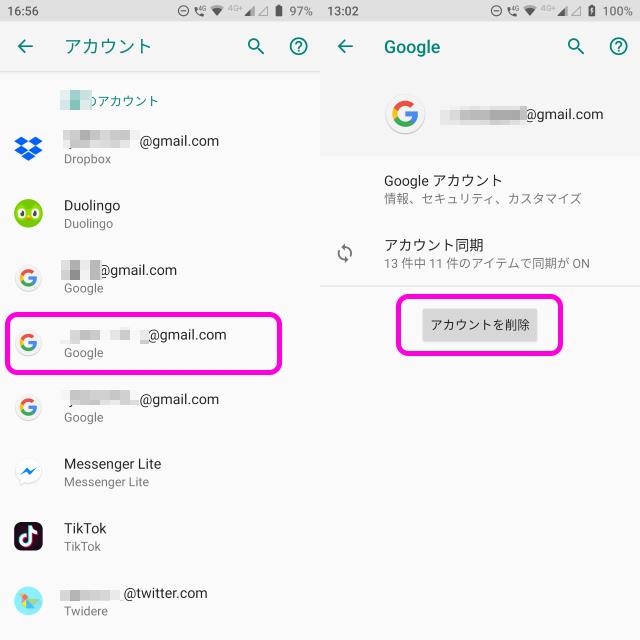
削除したら再度そのアカウント、もしくは他のアカウントを登録して確かめてみよう。
Google Play カード購入店へ問い合わせを行う
Google Play カードを購入時に店舗での購入処理が正常になされていない為に発生する場合もあるようだ。一通り家で行える対処方法を行っても改善しない場合には購入店舗へ問い合わせを行ってみると良い。そのためにも購入時のレシートはしっかり保管しておこう。
その他の方法
Google Play で何かエラーが発生した場合には他にも確認してみる項目がある。以下の記事にて確認すべき項目を列挙しているので合わせて紹介しよう。
Android で Google Play が使えない・インストールできない等の対処方法 | Lonely Mobiler
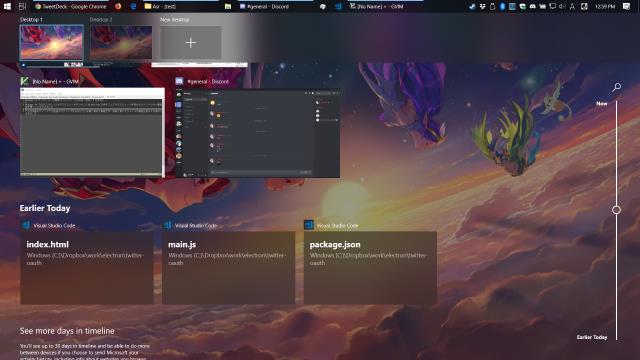
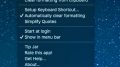
コメント